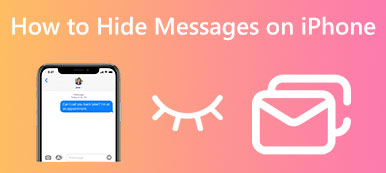Możesz wysyłać wiadomości iMessage do użytkowników iOS za pośrednictwem serwerów Apple i zwykłe wiadomości tekstowe do użytkowników Androida za pośrednictwem sieci Carriers Network ze swojego iPhone'a. Czy masz do czynienia z sytuacją, w której wiadomości nie są wysyłane na Twój iPhone?
Połączenia iPhone nie wysyła wiadomości problem może wynikać z różnych przyczyn, takich jak słaby sygnał sieci lub nieprawidłowy numer. W tym poście znajdziesz pięć cennych metod naprawy niepowodzenia wysyłania wiadomości w przypadku problemów z iPhonem.
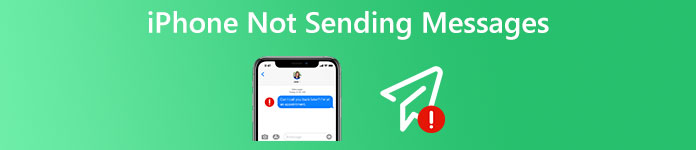
- Część 1. Sprawdź ustawienia iPhone'a, aby naprawić błąd wysyłania wiadomości
- Część 2. Uruchom ponownie, aby naprawić wiadomość, której wysłanie na iPhone'a nie powiodło się
- Część 3. Zresetuj ustawienia sieciowe, aby naprawić iPhone'a, który nie wysyła wiadomości
- Część 4. Zaktualizuj iOS, aby rozwiązać problem z niepowodzeniem wysyłania wiadomości na iPhonie
- Część 5. Profesjonalny sposób naprawy iPhone'a, który nie wysyła wiadomości
- Część 6. Często zadawane pytania dotyczące iPhone'a nie wysyłającego wiadomości
Część 1. Sprawdź ustawienia urządzenia, aby naprawić iPhone'a, który nie wysyła wiadomości
Gdy wysyłasz wiadomość na iPhone'a i widzisz ikonę wykrzyknika z ostrzeżeniem, które mówi Nie dostarczono, możesz najpierw dotknąć wykrzyknika i wybrać Spróbuj ponownie or Wyślij as Wiadomość tekstowa. Powinieneś sprawdzić ustawienia swojego iPhone'a, jeśli wiadomość nie zostanie wysłana ponownie.
Pomogłoby, gdybyś miał dobre połączenie internetowe przez komórkową transmisję danych lub Wi-Fi, aby wysyłać wiadomości na iPhone'a. Musisz upewnić się, że Twój iPhone jest podłączony do dobrej sieci komórkowej lub Wi-Fi. Idź też do Wiadomości w aplikacji Ustawienia i upewnij się, że MMS, SMS i iMessage są włączone. Jeśli jesteś w trybie skupienia, powinieneś zezwolić na dostęp do wiadomości.
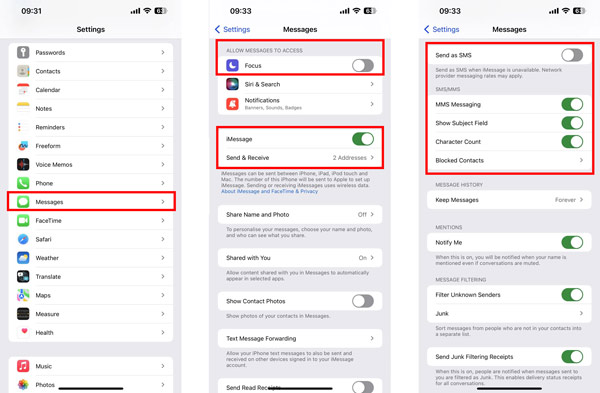
Część 2. Uruchom ponownie, aby naprawić iPhone'a, który nie wysyła wiadomości tekstowych i wiadomości iMessages
Jeśli nie możesz normalnie wysyłać ani odbierać wiadomości na telefonie iPhone, możesz go ponownie uruchomić, aby rozwiązać problem. Powinieneś wiedzieć, że ponowne uruchomienie to skuteczny sposób na szybkie rozwiązanie różnych problemów, w tym iPhone'a, który nie wysyła wiadomości. Możesz naciskać przycisk zasilania, aby podnieść suwak wyłączania, a następnie przeciągnąć go, aby wyłączyć iPhone'a. Poczekaj 2-3 minuty i uruchom ponownie. Następnie możesz ponownie wysłać wiadomość i sprawdzić, czy problem został rozwiązany.

Część 3. Zresetuj ustawienia sieciowe, aby naprawić iPhone'a, który nie wysyła wiadomości
Możesz włączyć tryb samolotowy, a następnie go wyłączyć, aby wymusić ponowne połączenie iPhone'a z siecią. iOS projektuje grupę preferencji w ustawieniach sieci iPhone'a, aby kontrolować sposób, w jaki iPhone uzyskuje dostęp do sieci komórkowych i Wi-Fi. Gdy nie uda Ci się wysłać wiadomości iMessages lub wiadomości tekstowych, możesz także zresetować wszystkie ustawienia sieciowe, aby naprawić problem z iPhone'em, który nie wysyła wiadomości.
Proszę przejść do Ustawienia, Wybierz Ogólne opcję, a następnie przewiń w dół, aby wybrać Przenieś lub zresetuj iPhone'a opcja u dołu iPhone'a. Teraz możesz dotknąć Zresetuj i wybierz Zrestartować ustawienia sieci. Aby potwierdzić operację resetowania, musisz wprowadzić hasło.

Część 4. Zaktualizuj iOS, aby rozwiązać problem z niepowodzeniem wysyłania wiadomości na iPhonie
Czasami problem z iPhone'em, który nie wysyła wiadomości, jest spowodowany przestarzałym systemem iOS. Możesz zaktualizować system iPhone'a do najnowszej wersji, aby łatwo się go pozbyć.
Aby zaktualizować iOS na iPhonie, możesz przejść do Ogólne w aplikacji Ustawienia i dotknąć Aktualizacja oprogramowania opcja. Twój iPhone zacznie sprawdzać, czy jest dostępna aktualizacja iOS. Jeśli dostępna jest nowa wersja systemu iOS, możesz stuknąć Pobierz i zainstaluj aby łatwo zaktualizować iOS.

Część 5. Profesjonalny sposób naprawy iPhone'a, który nie wysyła wiadomości
Odzyskiwanie systemu iOS jest specjalnie zaprojektowany do rozwiązywania różnych problemów związanych z systemem. Gdy Twój iPhone nie wysyła wiadomości tekstowych ani wiadomości iMessages, możesz go bezpłatnie pobrać i użyć do rozwiązania problemu.

4,000,000 + Pliki do pobrania
Napraw różne problemy z iOS, w tym błąd wysyłania wiadomości na iPhonie.
Zaawansowana technologia do diagnozowania, dlaczego iPhone nie wysyła wiadomości tekstowych.
Uaktualnij lub obniż wersję systemu iPhone do odpowiedniej wersji iOS, której potrzebujesz.
Obsługuje wszystkie powszechnie używane modele iPhone'a i wersje iOS.
Krok 1Po darmowym pobraniu iOS System Recovery na komputer możesz go otworzyć, kliknij przycisk Start przycisk i podłącz iPhone'a za pomocą błyskawicznego kabla USB.

Krok 2 Oferowane są dwa sposoby rozwiązania problemu z iPhone'em, który nie wysyła wiadomości. Tutaj możesz najpierw użyć jego Tryb standardowy, Kliknij Potwierdzać przycisk i postępuj zgodnie z instrukcjami, aby poprowadzić iPhone do trybu odzyskiwania.

Krok 3Gdy Twój iPhone przejdzie w tryb odzyskiwania, możesz pobrać pakiet oprogramowania układowego na podstawie określonego modelu iPhone'a. To odzyskiwanie systemu iOS automatycznie naprawi problem z niepowodzeniem wysyłania wiadomości, gdy tylko oprogramowanie układowe zostanie pobrane.

Część 6. Często zadawane pytania dotyczące iPhone'a nie wysyłającego wiadomości
Jak dodać mój numer telefonu w Wiadomościach?
Wejdź w Ustawienia i przejdź do Wiadomości na swoim iPhonie. Po wejściu do głównego interfejsu Wiadomości upewnij się, że iMessage jest włączony. Stuknij Wyślij i odbierz, a gdy zobaczysz wiadomość promującą Użyj swojego Apple ID dla iMessage, możesz ją dotknąć i zalogować się na swoje konto Apple. W ten sposób możesz skonfigurować i dodać swój numer telefonu w iMessage.
Czy mogę wysłać wiadomość głosową w aplikacji Wiadomości na iPhonie?
Tak. Możesz otworzyć rozmowę w aplikacji Wiadomości na iPhonie, stuknąć przycisk Nagraj dźwięk, a następnie stuknąć lub przytrzymać przycisk nagrywania, aby utworzyć wiadomość głosową. Ta nowo utworzona wiadomość głosowa zostanie wysłana automatycznie po zwolnieniu przycisku.
Jak blokować wiadomości od osoby na swoim iPhonie?
Kiedy chcesz blokuj wiadomości tekstowe lub iMessages od określonej osoby lub numeru telefonu, możesz otworzyć powiązaną konwersję, stuknąć nazwę kontaktu lub numer telefonu w górnej części, stuknąć przycisk informacji, a następnie wybrać opcję Zablokuj tego rozmówcę.
Wnioski
Rozmawialiśmy głównie o iPhone nie wysyła wiadomości problem w tym poście. Dzielimy się pięcioma cennymi wskazówkami, które pomogą Ci go rozwiązać. Możesz także skontaktować się z firmą Apple, aby uzyskać wsparcie.